bose无线耳机连电脑 bose耳机与电脑配对连接
在如今快节奏的生活中,人们对音乐的需求越来越高,BOSE 无线耳机作为市场上领先的音频品牌之一,其出色的音质和舒适的佩戴体验备受消费者青睐。许多人可能会遇到一个问题:如何将BOSE 无线耳机与电脑进行配对连接?在这篇文章中我们将详细介绍如何正确地将BOSE 无线耳机与电脑配对连接,让您轻松享受高品质音乐带来的愉悦体验。
具体步骤:
1.小编就以自己用的 BOSE soundsport free wireless无线蓝牙耳机为例,教大家如何把BOSE耳机连接到电脑上。

2.首先我们要将耳机开机,使其处于蓝牙接收状态。然后我们打开电脑左下角的【开始】界面,打开【windows设置】,选择【设备 蓝牙、打印机、鼠标】。


3.在【设备】设置里,我们选择【蓝牙和其他设备】,开启蓝牙。然后点击开关按钮上面的添加蓝牙或其他设备,搜索我们的耳机。


4.我们在BOSE app上可以个性化更改我们的耳机名字,方便我们能快速找到。在搜索的蓝牙设备里,会有跟我们耳机一模一样的名字的两台设备,其中有一台设备有一个耳机一样的标志,我们点击这个蓝牙设备连接。


5.连接成功之后会显示提示,并且我们可以在已配对设备的音频设备里找到我们的BOSE耳机。同样,我们点击已连接的蓝牙耳机,也可以删除设备或者断开连接。


6.在电脑右下角我们打开通知界面,在快速操作栏里,也可以很快捷得看到我们的蓝牙连接状况。

7.以上就是小编分享给大家的方法,觉得小编的分享有用的话可以点赞收藏一波。有问题也欢迎在下方评论,小编一定知无不言,谢谢啦^_^
以上就是bose无线耳机连电脑的全部内容,如果遇到这种情况,你可以按照以上操作来解决问题,非常简单快速,一步到位。
bose无线耳机连电脑 bose耳机与电脑配对连接相关教程
-
 bose耳机怎么配对 bose蓝牙耳机配对步骤
bose耳机怎么配对 bose蓝牙耳机配对步骤2024-05-29
-
 bose蓝牙耳机怎么进入配对模式 Bose蓝牙耳机如何与手机配对
bose蓝牙耳机怎么进入配对模式 Bose蓝牙耳机如何与手机配对2025-04-01
-
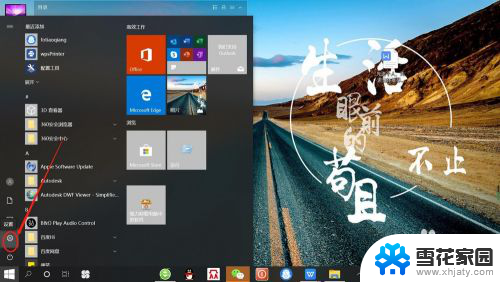 无线蓝牙耳机连接笔记本电脑 无线蓝牙耳机如何与笔记本电脑配对
无线蓝牙耳机连接笔记本电脑 无线蓝牙耳机如何与笔记本电脑配对2024-05-08
-
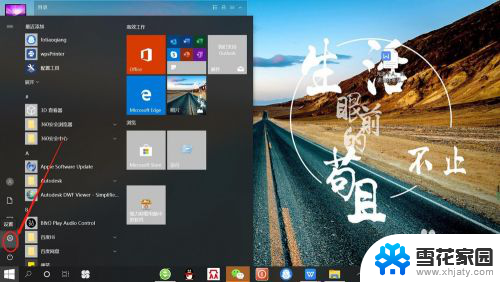 怎样和无线耳机连接 无线蓝牙耳机如何与笔记本电脑配对
怎样和无线耳机连接 无线蓝牙耳机如何与笔记本电脑配对2024-04-07
- 笔记本电脑连接无线耳机 无线蓝牙耳机连接笔记本电脑
- 苹果耳机配对电脑 Windows电脑如何连接AirPods耳机
- 电脑耳机 无线耳机 无线蓝牙耳机如何与笔记本电脑进行蓝牙连接
- 手机如何与蓝牙耳机连接 无线蓝牙耳机连接手机的方法
- 蓝牙耳机怎么与手机连接 无线蓝牙耳机手机连接步骤
- 如何连接蓝牙耳机vivo vivo无线蓝牙耳机如何配对手机
- 连接上共享打印机无法打印 网络打印机连接正常但无法打印的原因
- 台式电脑装音响没声音,,怎么回事 电脑插上音箱没声音怎么处理
- 页眉在哪里设置 word Word文档页眉设置方法
- 笔记本上怎样截屏 笔记本电脑截图快捷键设置
- 电脑怎么压缩多个文件 多个文件如何合并成一个压缩包
- windows开机进入欢迎使用后无响应 电脑桌面卡顿无响应怎么办
电脑教程推荐
- 1 windows开机进入欢迎使用后无响应 电脑桌面卡顿无响应怎么办
- 2 bios怎么用u盘启动 不同BIOS版本下U盘启动设置
- 3 电脑显示器休眠怎么设置 电脑休眠时间如何设置
- 4 电脑与电脑用网线连接 两台电脑如何用网线直连传输数据
- 5 windows系统账户名是哪个 windows系统怎么查看账户名
- 6 鼠标的上下滚动变成了调节音量 鼠标一滚动就调节音量设置方法
- 7 联想b575笔记本电脑摄像头在哪里查看 联想笔记本自带摄像头打开步骤
- 8 adobe acrobat怎么设置中文 Adobe Acrobat DC怎么切换语言为中文
- 9 电脑蓝屏0x0000008e怎么修复 电脑蓝屏0x0000008e修复步骤
- 10 怎么改wifi设置密码 wifi密码修改步骤